Siellä on yllättävän paljon ihmisiä, jotka eivät voi nukahtaa ilman jonkinlaista melua. Olipa kyse sitten television katselusta, melun aiheuttajan ottamisesta tai vain tuulettimen jättämisestä päälle, jotkut ihmiset tarvitsevat vain mukavuutta ennen kuin he voivat levätä. Älypuhelimien ja älylaitteiden maailman ansiosta sinun ei enää tarvitse huolehtia samojen äänien kuuntelusta yhä uudelleen ja uudelleen. Sen sijaan voit luottaa erityisiin unta helpottaviin sovelluksiin tai käynnistää täydellisen soittolistan ennen kuin lasket pääsi tyynylle.
Aseta uniajastin Androidin Apple Musicissa
Vaikka Apple Musicista on tullut yksi parhaista musiikin suoratoistopalveluista, muista sovelluksista puuttuu silti muutamia ominaisuuksia. Yksi tällainen esimerkki on kyky asettaa uniajastin Apple Musicissa. Tähän mennessä uniajastinta ei ole voitu asettaa, mikä voi olla melko turhauttavaa, jos et halua, että kappaleita soitetaan koko yön.
- Lataa Apple Music Androidille
Apple on äskettäin julkaissut version 3.10 Apple Music -betasovelluksesta Androidille, ja se ratkaisee tämän pitkään jatkuneen ongelman. Ainakin Android-käyttäjille. Uusimman päivityksen avulla voit vihdoin asettaa oman uniajastimen Apple Musiciin suoraan sovelluksesta ilman, että tarvitset muita kiertotapoja. Ja näin saat kaiken valmiiksi:
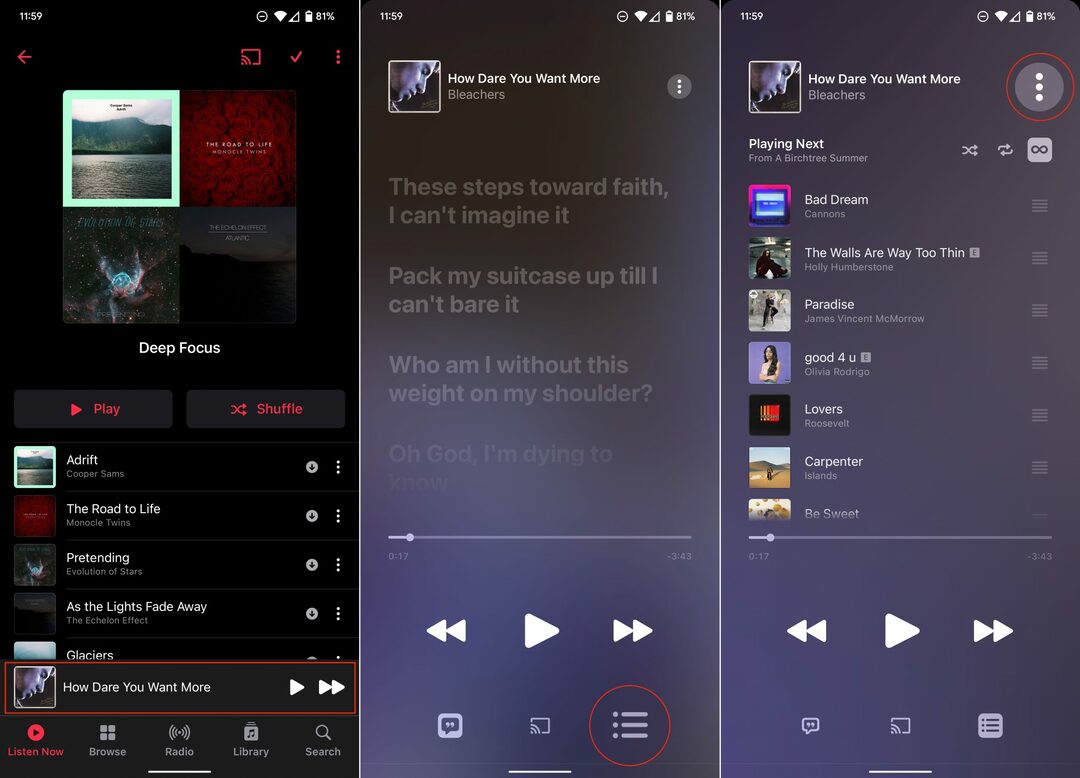
- Avaa Apple Music sovellus Android-puhelimeesi.
- Etsi soittolista, johon haluat nukahtaa.
- Paina joko pelata tai Sekoita -painiketta.
- Napauta Nyt soi palkki näytön alareunassa.
- Tämä tulee näkyviin, kun musiikki alkaa toistaa, ja sisältää kappaletiedot sekä toistosäätimet.
- Napauta oikeassa alakulmassa kolmea pinottua riviä.
- Napauta kolmea pystysuoraa pistettä oikeassa yläkulmassa.
- Napauta näkyviin tulevasta valikosta Uniajastin.
- Valitse jokin seuraavista vaihtoehdoista:
- 15 minuutissa
- 30 minuutissa
- 45 minuutissa
- 1 tunnissa
- Kun nykyinen kappale päättyy
- Kun nykyinen soittolista päättyy
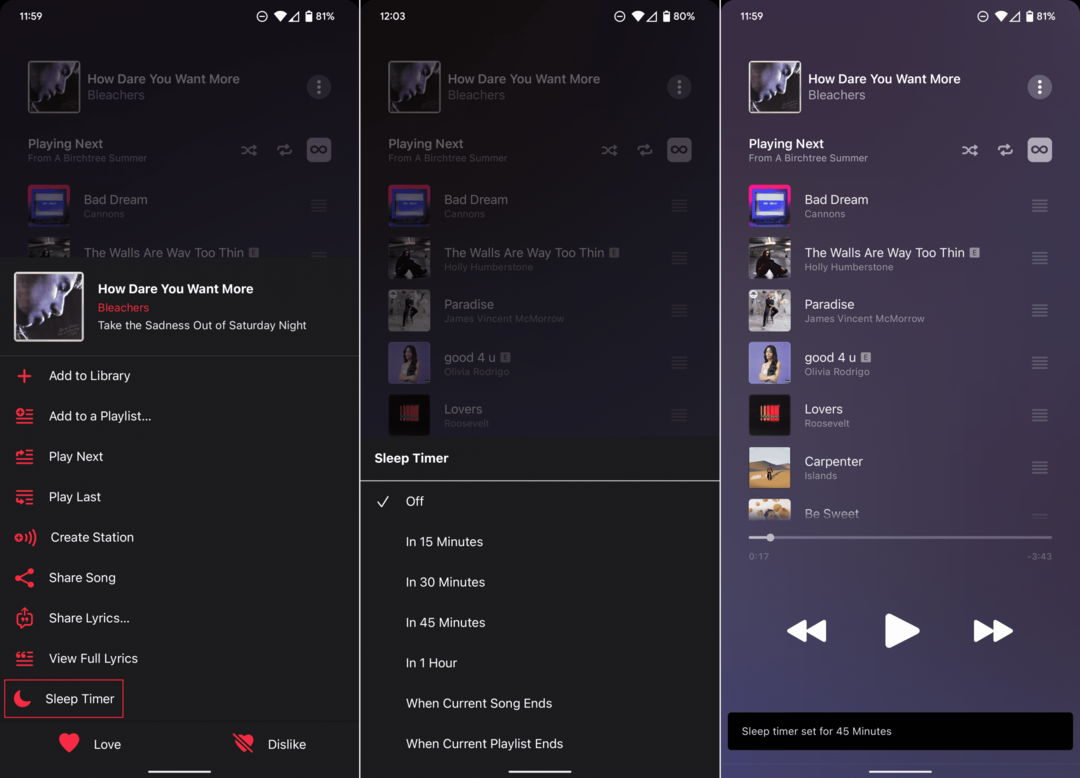
Kun olet asettanut uniajastimen Apple Musicissa, sovelluksen alareunaan tulee pieni ilmoitus. Tämä antaa lisävahvistuksen siitä, että ajastin on asetettu onnistuneesti. Mutta voit myös tarkistaa, kuinka paljon aikaa uniajastimessa on jäljellä, yksinkertaisesti siirtymällä takaisin ponnahdusvalikkoon, jossa uniajastin sijaitsee.
Etkö löydä uniajastinta Androidin Apple Musicista?
Jos olet yrittänyt paikantaa ja asettaa uniajastimen Apple Musicissa Androidissa, mutta et löydä sitä, siihen on muutama syy. Ensimmäinen niistä johtuu siitä, että tämä ominaisuus on vielä beta-vaiheessa, eikä se ole vielä saatavilla vakaassa julkaisussa. Apple Musicin beta on saatavilla Play Kaupasta, ja näin voit liittyä siihen:
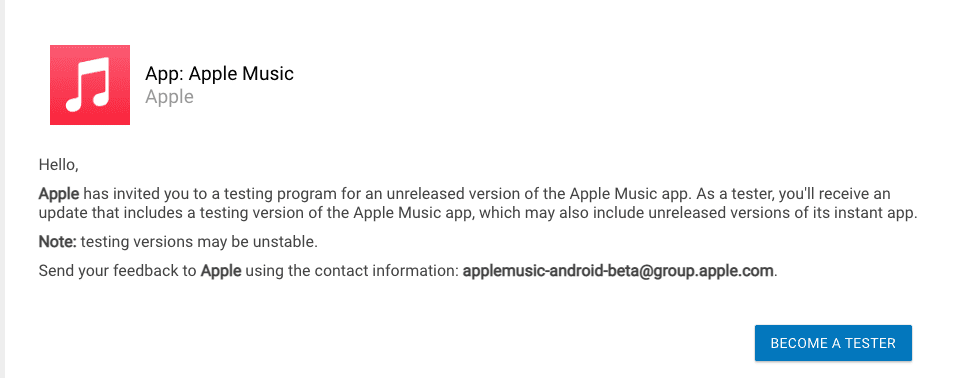
- Navigoi kohtaan Apple Music beta -sovelluksen rekisteröinti sivu.
- Napauta Ryhdy testaajaksi -painiketta oikeassa alakulmassa.
- Odota noin tunti.
- Avaa Google Play Kauppa Android-puhelimellasi.
- Etsi Apple Music.
- Napauta Asentaa -painiketta.
- Odota asennuksen päättymistä.
- Avaa Apple Music -sovellus.
- Kirjaudu sisään Apple ID -tunnuksillasi.
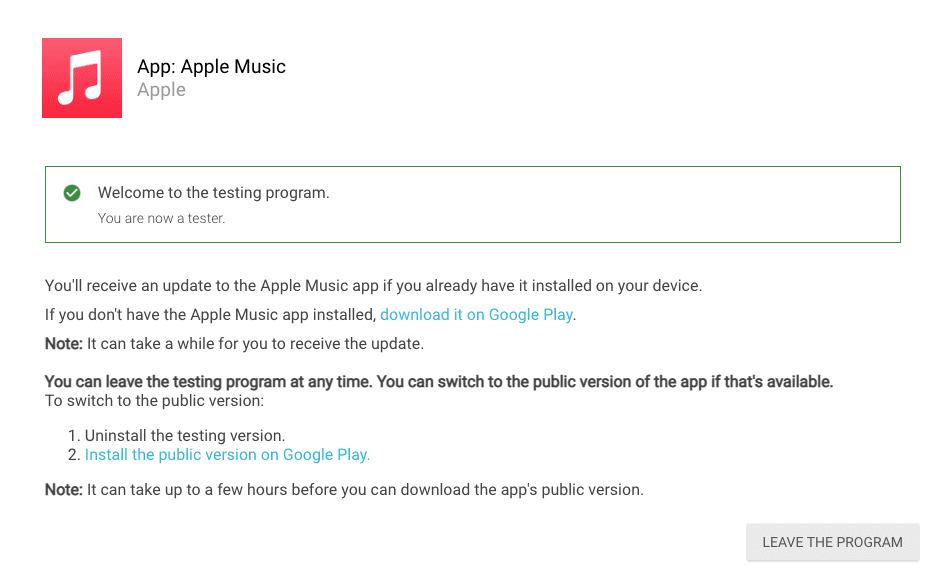
Kun olet valmis, voit noudattaa yllä olevia ohjeita varmistaaksesi, että uniajastintoiminto on nyt saatavilla. Syy siihen, miksi suosittelemme odottamaan tunnin kuluttua ohjelmaan liittymisestä, johtuu siitä, että et välttämättä pysty lataamaan beta-sovellusta heti.
Johtopäätös
Kun ajastin on asetettu, "Sleep Timer" -teksti korvataan ajalla, joka on jäljellä ennen musiikin toiston lopettamista. Toinen mukava kosketus on se, että Apple tarjoaa melko vähän erilaisia vaihtoehtoja, mitä et ehkä odota. Ottaen huomioon, että iPhonen ja iPadin käyttäjillä ei edes ole tätä ominaisuutta, se on sinänsä melko hämmästyttävää.